Изображението на Windows Spotlight се обновява често. Получавате ново изображение за прожектор на Windows за вашия заключен екран почти всеки ден. Изображенията са страхотни и можете да прецизирате това, което получавате, като предоставяте обратна връзка. Отнема малко време, за да заключите вашите предпочитания, но след като го направите, получавате страхотни изображения. Можете да зададете изображението на Windows Spotlight като тапет. Те са изображения с висока разделителна способност, които винаги ще пасват идеално на вашия екран. Единственият проблем е, че никой не променя тапетите на работния плот толкова често. Ако не искате да загубите изображение на прожектор на Windows, но не сте готови да го зададете като тапет, можете просто да ги запишете на вашия диск. Динамична тема е безплатно приложение за Windows, налично в магазина на Windows, което автоматично ще запазва изображенията на Windows Spotlight за вас.
Изтеглете динамична тема. Това приложение прави много неща, включително персонализиране на тапета на работния плот, ако го разрешите. Windows 10 просто се справя по-добре, така че не е силен пакет от приложението. Dynamic Theme може автоматично да запазва изображенията на прожекторите на Windows и ежедневните изображения на Bing на вашия диск.
Отворете приложението и отидете на Daily WindowsРаздел Изображение на прожекторите. Можете да пренебрегнете всички опции в този раздел и да превъртите надолу до опцията „Автосъхраняване“. Активирайте го и изберете къде искате приложението да записва изображения в Windows Spotlight. Ако искате да запазите и ежедневните изображения на Bing, отидете на раздела „Daily Bing Image“ и активирайте опцията „Autosave“ там.

Динамичната тема започва малко бавно, но когато се върнете към нея след няколко дни, тя ще запази всички изображения, които се появиха на заключения екран.
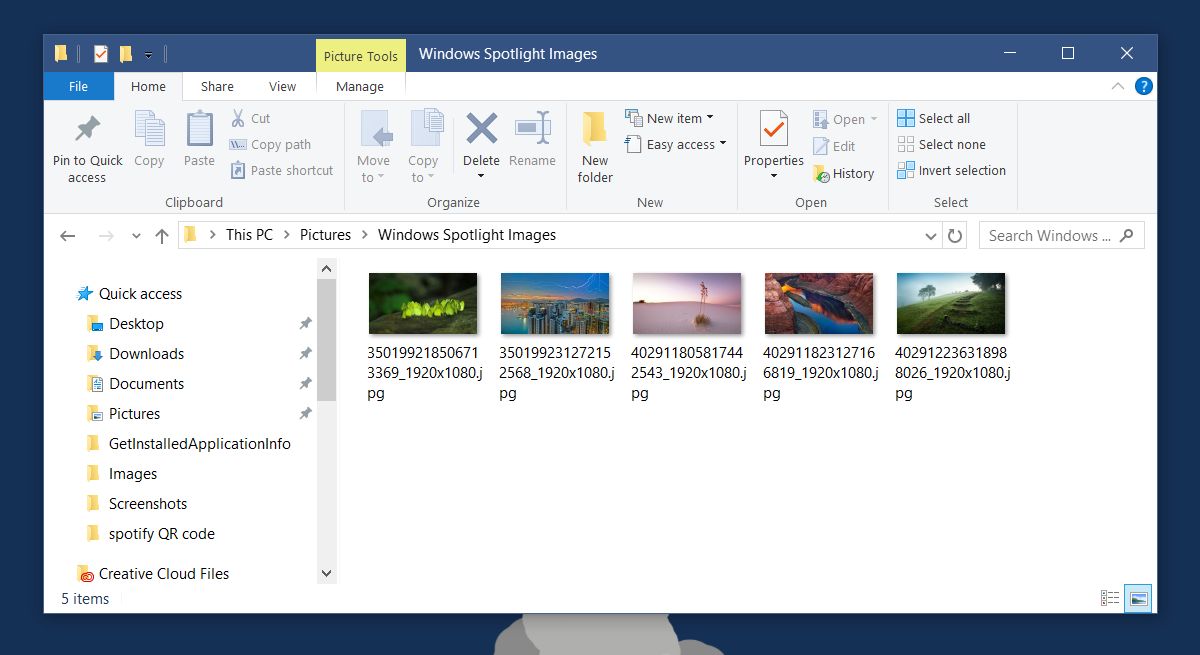
За да работи динамичната тема, трябва да активиратеИзображение за прожектор на Windows за заключения екран. Отворете приложението Настройки и отидете в групата с настройки. Отворете раздела Заключен екран и отворете падащото меню под „Фон“ и изберете „Прожектор на Windows“ от опциите.
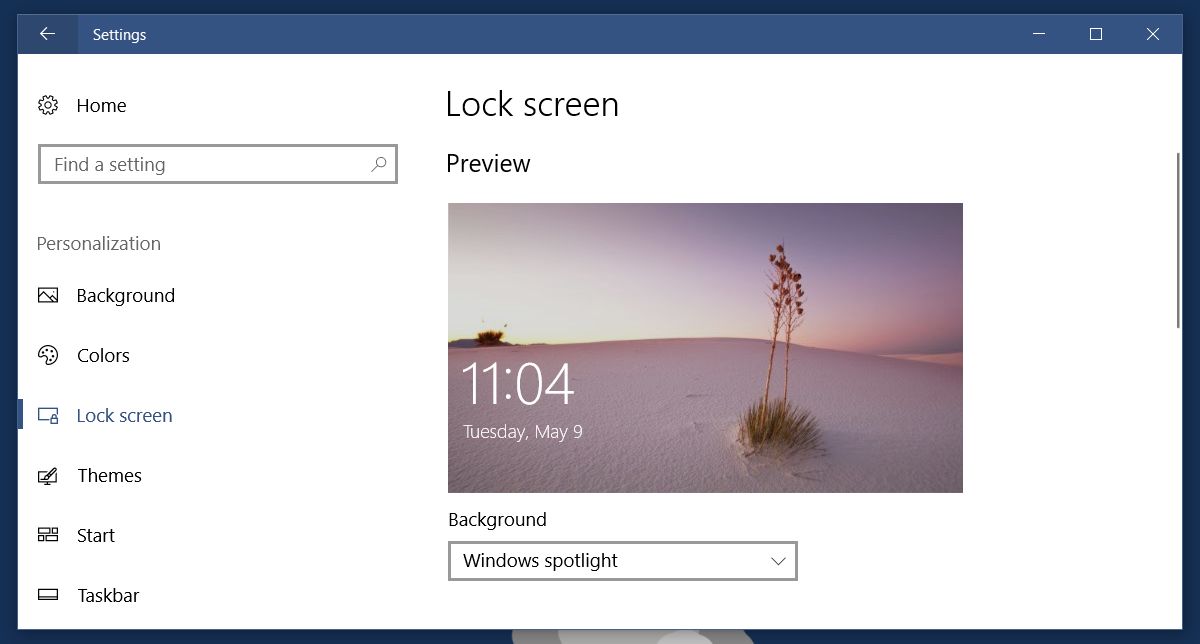
Динамичната тема работи доста добре. Това няма да запази прожекторите на Windows Spotlight, които не ви харесват. Ако дадете обратна връзка на заключения екран, че не ви харесва изображение, изглежда, че динамичната тема няма да го запази. Dynamic Theme дърпа ежедневно Bing изображение автоматично.
Изображенията могат да се трупат с течение на времето, така че не забравяйте даредовно проверявайте папката и почиствайте изображенията, които не са ви необходими. Можете да зададете тези изображения като фон на вашия работен плот, като изберете папката, в която са запазени като източник на тапет в Windows 10. За целта отворете приложението Настройки и отидете в групата с настройки за персонализиране. В раздела „Фон“ изберете падащото меню под „Фон“. Изберете „Слайдшоу“ от опциите и добавете папката, в която изображенията в Spotlight са запазени като източник.
Изтеглете динамичната тема от магазина на Windows













Коментари